对于打算制作游戏视频的用户而言往往会关注游戏录屏软件,好的软件不仅仅可以提高录屏效率,同时还能提高整体视频剪辑出片效率。这类推荐兼容Windows和Mac系统的万兴喵影,其在录制游戏视频时还可以直接锁定游戏小窗口界面进行录制,接下来盘点游戏录屏软件和介绍下怎么给游戏界面录屏。
当我们选择游戏录屏软件时,可以选择功能全面而且操作便捷的万兴喵影,这样既可以保障快速开启录屏功能,同时录屏后还可以马上进行专业的视频剪辑,让我们出片效率大幅度提高。因为很多人玩游戏时会连麦开直播,所以万兴喵影不仅仅支持录制系统视频和音频,同时会录制麦克风音频和摄像头视频,保存时也采用分流模式保存,接下来详细介绍下万兴喵影是怎么给游戏界面录屏的,让用户做个参考。
步骤一:
下载符合电脑系统的万兴喵影安装包后,根据引导完成电脑上程序的安装,启动后点击首界面的【屏幕录制】按钮或者在视频剪辑界面点击【录制】【录制屏幕】按钮,进入录屏设置面板。
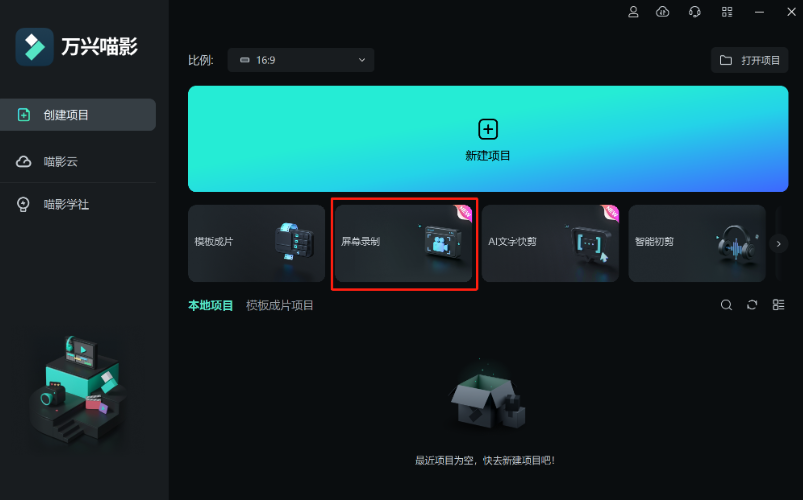
步骤二:
设置录屏区域时默认的是【全屏】,我们还可以点击【自定义】按钮后使用鼠标调整录制区域,像小窗口游戏可直接点击【目标窗口】,这样程序会自动锁定游戏窗口进行录制,设置好录屏区域后还可以继续按需设置【频率】【保存路径】【鼠标点击特效】【倒计时】【定时录制】【快捷键】等参数,设置后直接按下F9快捷键开始录屏。
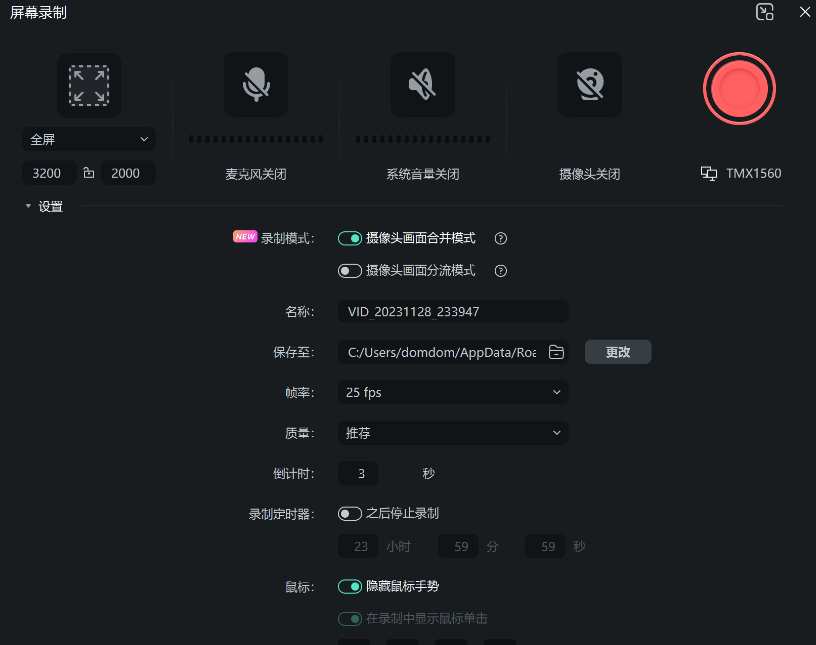
步骤三:
完成游戏录屏后按下快捷键F10即可停止录屏并且保存视频,视频还可以分流直接在万兴喵影的剪辑面板上打开,这样我们就能直接在时间线上分轨剪辑游戏视频、游戏音频、摄像头视频、麦克风音频等素材,大幅度提高我们的出片效率。
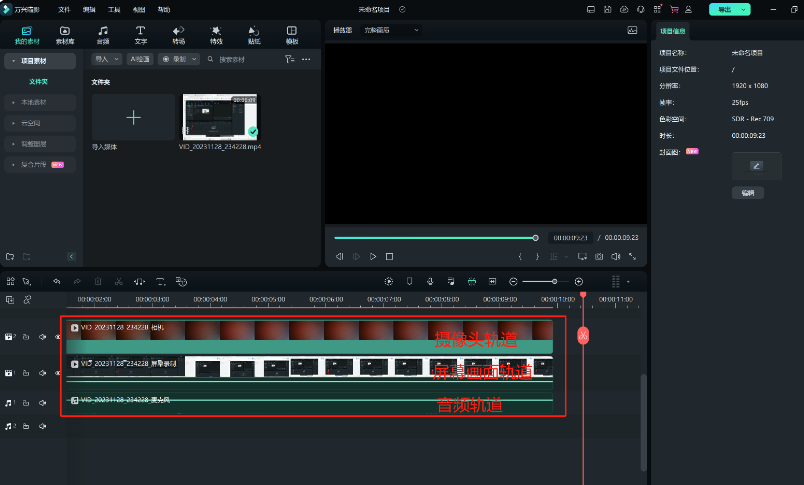
在推荐游戏录屏软件时,我们还可以尝试使用游戏自己的录屏工具,这样的好处就是不需要额外下载软件以及不用担心录屏快捷键和热键冲突,像穿越火线游戏就有自己的录屏功能,具体操作流程如下:
步骤一:
启动穿越火线后进入具体服务器的房间后,点击房间中左侧的【录制游戏】按钮后即可进入录屏设置界面,我们可以设置【保存路径】等参数。

步骤二:
设置完成后再进入游戏,按下F9快捷键即可开始录制视频,使用鼠标点击录制button则为停止录制视频。
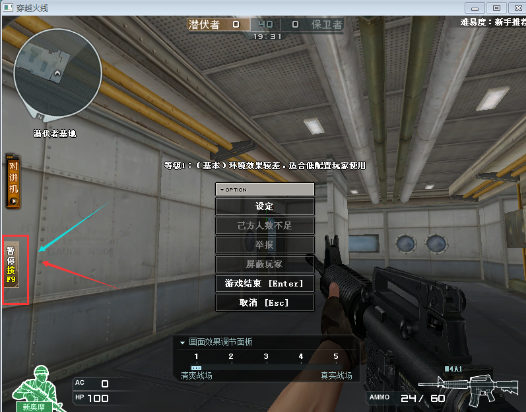
在提到游戏录屏软件时我们的电脑如果是Windows10及以上版本,则还可以尝试使用系统自带的Xbox Game Bar软件。我们只要按下组合键Windows+G就能调出录屏面板,设置好参数点击【录制】按钮即可录制游戏界面。需要注意的是Xbox Game Bar属于系统工具,因此其设置追随系统,因此我们在佩戴耳机时可能无法录制声音,并且Xbox Game Bar不支持录制电脑桌面,所以在游戏中切换到桌面就会停止录制,这也是要注意的细节。
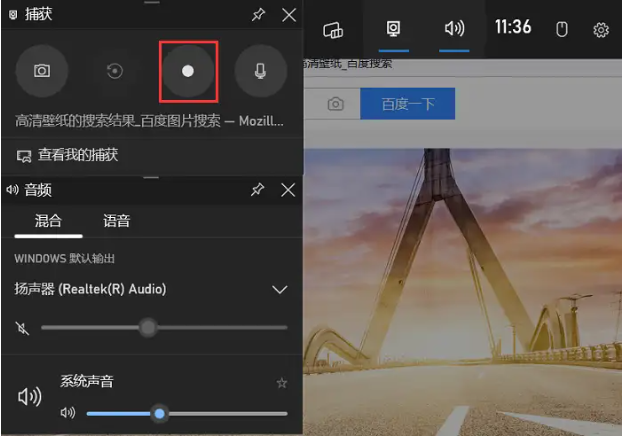
在介绍了几款常见的游戏录屏软件后不难发现既然打算录制视频并且剪辑出片,还是应该选择更专业的万兴喵影,这样才能保障录屏快速剪辑效果好,是游戏视频博主运营账号时不可获取的神器。









